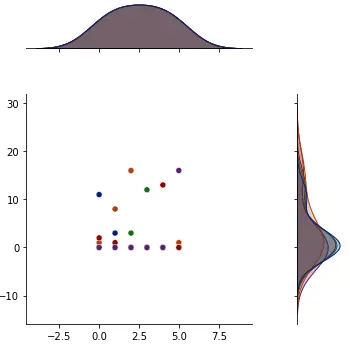Seaborn Joint Plot
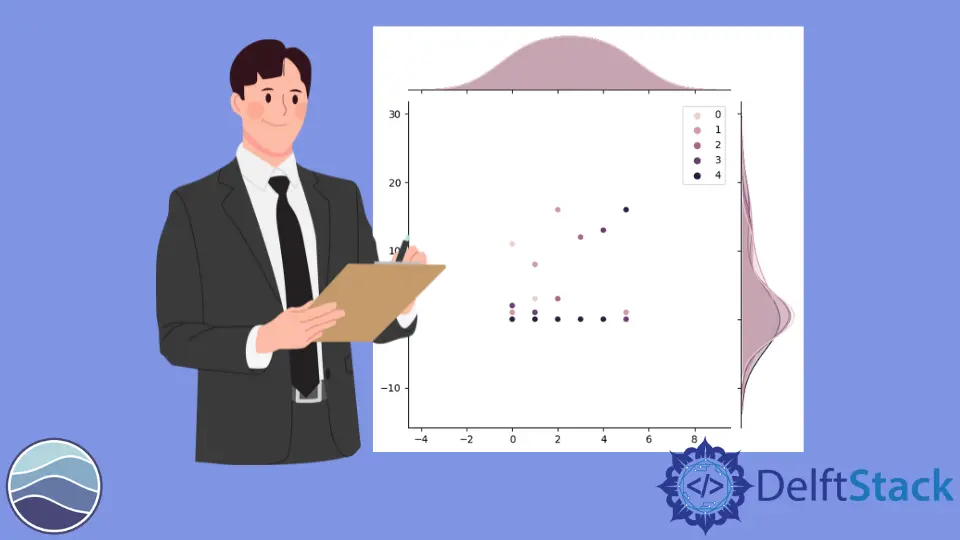
In diesem Tutorial wird die Erstellung eines gemeinsamen Diagramms zweier Variablen mit der Funktion jointplot() von Seaborn behandelt.
Gemeinsame Handlung von Seaborn
Wir können die Funktion jointplot() verwenden, um zwei Variablen in Seaborn zu plotten. Um den gemeinsamen Plot zu erstellen, müssen wir einen Datenrahmen der gegebenen Daten mit der Bibliothek pandas oder numpy erstellen und ihn mit dem Argument data an die Funktion jointplot() übergeben.
Lassen Sie uns einen Datenrahmen mit der Funktion DataFrame() der Bibliothek pandas erstellen und ein gemeinsames Diagramm mit dem Datenrahmen zeichnen. Siehe Code unten.
import seaborn as snNew
import pandas as pdNew
import matplotlib.pyplot as pltNew
array = [
[11, 1, 0, 2, 0],
[3, 8, 0, 1, 0],
[0, 16, 3, 0, 0],
[0, 0, 12, 0, 0],
[0, 0, 0, 13, 0],
[0, 1, 0, 0, 16],
]
DetaFrame_cm = pdNew.DataFrame(array, range(6), range(5))
snNew.jointplot(data=DetaFrame_cm)
pltNew.show()
Ausgabe:
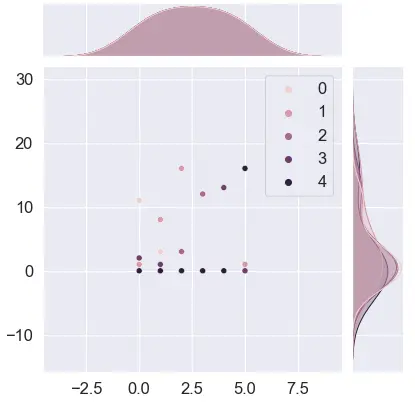
Wir können ein numpy-Array der gegebenen Daten erstellen, um die fünf Linien mit der ndarray()-Funktion der numpy-Bibliothek zu zeichnen, und es verwenden, um die fünf Linien zu zeichnen. Wir können die Farbpalette ändern, um den Datenpunkten mit dem Argument palette Farben zu geben, und ihren Wert auf einen Palettennamen wie dunkel für dunkle Farben setzen.
Standardmäßig sind die Legenden auf true gesetzt, aber wir können die Legenden ausblenden, indem wir das Argument legend auf false setzen. Die Höhe des Diagramms ist standardmäßig sechs, aber wir können sie mit dem Argument height auf jeden beliebigen numerischen Wert setzen.
Standardmäßig ist das Verhältnis von Randachsen und Gelenkachsenhöhe auf 5 eingestellt, aber wir können es auf einen beliebigen numerischen Wert ändern. Dieses Verhältnis legt die Größe jedes Diagramms fest. Standardmäßig beträgt der Abstand zwischen den Rand- und Gelenkachsen 0,2, aber wir können ihn in einen beliebigen numerischen Wert ändern.
Lassen Sie uns die oben genannten Eigenschaften ändern. Siehe Code unten.
import seaborn as snNew
import pandas as pdNew
import matplotlib.pyplot as pltNew
array = [
[11, 1, 0, 2, 0],
[3, 8, 0, 1, 0],
[0, 16, 3, 0, 0],
[0, 0, 12, 0, 0],
[0, 0, 0, 13, 0],
[0, 1, 0, 0, 16],
]
DetaFrame_cm = pdNew.DataFrame(array, range(6), range(5))
snNew.jointplot(
data=DetaFrame_cm, palette="dark", legend=False, height=5, ratio=3, space=1
)
pltNew.show()
Ausgabe: